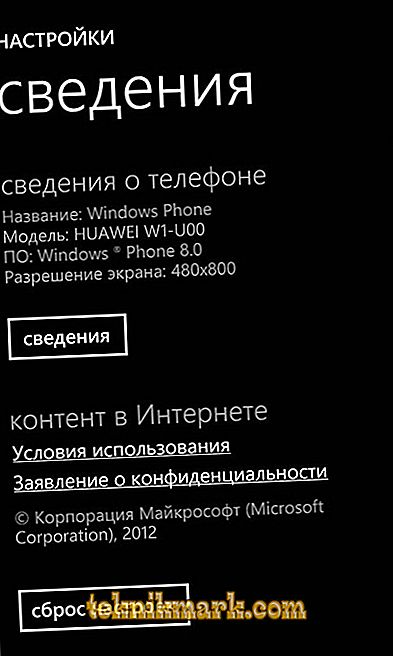Windows Phone je Microsoftov operacijski sistem, ki nadomešča Windows Mobile. Ko je Microsoft kupil Nokio, so bili glavni pametni telefoni s tem sistemom Nokia Lumia. Zaradi tehnične in funkcionalne privlačnosti telefonov Nokia je Windows Phone uspel osvojiti svoj tržni delež. Vendar pa mnogi poudarjajo, da je bil sistem neuspešen in da je v nekaj letih uporabe povzročil več frustracij med uporabniki.

Kako rešiti težave s prenosom in namestitvijo aplikacij na Windows Phone?
Poleg Lumie je na nekaterih pametnih telefonih HTS, Acer, Alcatel, Huawei, Samsung in celo LG nameščen Windows Phone. Glavna prednost in posebnost je integracija z Microsoftovimi storitvami, vključno z XBOX Live. Oblika vmesnika je tudi nenavadna: glavni zaslon je v obliki ploščic najpomembnejših aplikacij in storitev, ki jih je mogoče prilagoditi po velikosti in vrstnem redu. Preostali del sistema je podoben konkurentom: aplikacije lahko prenesete iz trgovine Windows Market, na voljo so poštne storitve, socialna omrežja in sporočila.
Modeli pametnih telefonov so različni, najpogostejši problemi njihove uporabe pa so enaki za vse. Mnogi uporabniki se pritožujejo, da aplikacije niso prenesene ali nameščene na Windows Phone 8 ali starejših, to se pogosto zgodi po posodobitvi. Občasno se program sesuje, ko ponovno zaženete telefon in znova zaženete aplikacijo, se vse ponovi.
Načini reševanja težav z namestitvijo aplikacij
V sistemu Windows Market, ko kliknete na povezavo, se program začne prenositi, po tem pa proces visi za neskončen čas. Enako se lahko zgodi med namestitvijo. OS prikazuje postopek, vendar se program ne pojavi na seznamu nameščenih. Obstaja več razlogov, zakaj se to lahko zgodi:
- Izvedli ste posodobitev za Windows Phone.
- napačne nastavitve;
- na telefonu ni dovolj prostora;
- težave z računom.
Dejansko je problem zelo pogost in je verjetno povezan s pomanjkljivostjo v samem sistemu. Tu so rešitve.
Preverite pravilne nastavitve časa in datuma v telefonu:
- Pojdite na »Možnosti«, nato »Čas in jezik«, izberite »Datum in čas«.
- Odznačite možnost za samodejno nastavitev datuma in časa, nato ročno nastavite čas, časovni pas in datum.

Ročno sinhronizirajte Microsoftov račun in ga preverite:
- Odprite »Ljudje«, pojdite v Nastavitve, kliknite in držite svoj račun, nato pa izberite sinhronizacijo (za Windows 10 Mobile). Za Windows Phone 8 pojdite na »Nastavitve«, nato na »E-pošta in računi«, nato pa držite in pokličite sinhronizacijo.
- Počakajte do konca sinhronizacije.

Pojdite na trg, preverite, ali obstajajo aplikacije, ki so obtičale med postopkom namestitve ali prenosa. Če obstaja, povsod kliknite Prekliči. Nato ponovno zaženite telefon in ročno preverite vse posodobitve. Bolje je, da to storite s telefonom, priključenim na polnjenje.
Preverite profil računa. Če je ni mogoče dostopati, na računu.microsoft.com ponastavite geslo in v telefon vnesite novo. Če želite to narediti, pojdite na "Možnosti", "E-pošta in račun. zapise "in označite polje" E-pošta ".
Morda je razlog, da ste v račun povezali preveč naprav. Odstranite nepotrebno napravo prek spletnega vmesnika Microsoftovega računa. Po tem boste morali ponastaviti telefon in ponovno konfigurirati prijavo v svoj račun.
Tu je nekaj drugih metod, ki lahko pomagajo, če aplikacije niso nameščene:
- Posodobite svoj Microsoftov račun: držite ime na telefonu in kliknite »Osveži« v prikazanem meniju. Po tem nastavite datum in čas ter sinhronizirajte.
- Pojdite na “Možnosti”, “Sistem”, nato “Ponastavi nastavitve”. Pred tem shranite vse podatke v varnostno kopijo v računalniku.
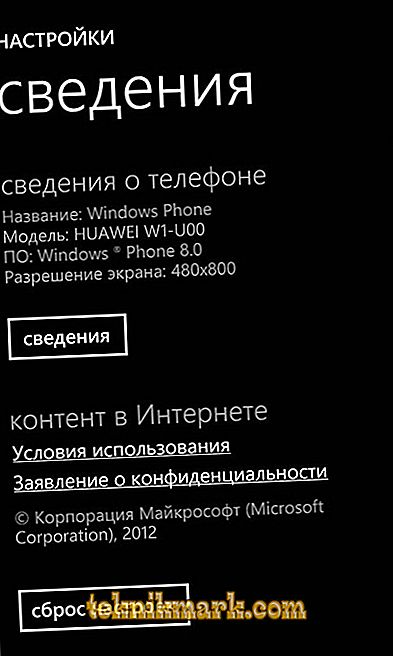
- Če aplikacijo namestite na kartico SD, jo poskusite preklicati, znova zagnati in naložiti v pomnilnik telefona. Ta in prejšnji odstavek se uporabljata tudi, kadar se program nepričakovano zruši med delovanjem ali ob zagonu.
- Poskusite v nastavitvah »Backup Service« v razdelku »Updates and Security«, da odznačite elemente »Ustvari varnostno kopijo vsebine potrebnih aplikacij« in »Nastavitve arhiva, kot sta začetna postavitev zaslona, računi in gesla«. Morda vodijo do obešanja.
- Preverite, ali se nastavitve regije telefona (jezik + regija) ujemajo z vrednostmi v profilu Microsoftovega računa.
- Preverite razpoložljivost prostora v telefonu: v "Nastavitve" poiščite "Nadzor pomnilnika". Prikaže informacije o prostem prostoru. Sprostite pomnilnik in znova poskusite namestiti programsko opremo.
Če se telefon ne odzove in ni mogoče vnesti elementa »Parametri«, se ponastavitev lahko izvede na naslednji način:
- Držite in hkrati držite gumbe za zmanjšanje glasnosti in gumb za vklop, dokler se vibracije ne začnejo (približno 10-15 sekund).
- Po začetku vibracij izpustite gumbe in takoj zadržite glasnost, dokler se na zaslonu ne prikaže klicaj.
- Pritisnite naslednje gumbe po vrstnem redu: povečajte glasnost, zmanjšajte glasnost, gumb za vklop, nato znova zmanjšajte zvok.
- Počakajte, da se postopek ponastavitve konča.
Težave pri nameščanju s kartice SD
Windows Phone 8 in novejša različica poleg prenosa iz tržišča neposredno v telefon omogočajo tudi predhodno nameščene programe s pomnilniške kartice. To pomeni, da na primer ne želite prenesti velike količine prek omrežja Wi-Fi ali pa, kjer ni brezžičnih omrežij. Nato lahko namestitvene datoteke programov prenesete v računalnik iz uradne trgovine in jih pozneje namestite s kartice v napravo.

Hkrati Windows Phone včasih daje napako "Ne morem namestiti organizacije uporabe." Razlog je lahko naslednji:
- Naložili ste neuradne datoteke. Windows Phone je zaprt sistem, ki ne dovoljuje namestitve programov drugih proizvajalcev. Seveda je zaščito mogoče zaobiti z določenimi manipulacijami, toda tu tvegate, da boste izgubili garancijo ali celo uničili telefon.
- Aplikacija, ki ste jo prenesli, je že odstranjena iz trgovine, zato jo je telefon blokiral.
Rešitev problema, v katerem ne morete namestiti aplikacije organizacije, je omejena na pravilen prenos in namestitev:
- Prenesite datoteke XAP v uradno trgovino.
- Kopirajte jih v korenski imenik pomnilniške kartice.
- Vrnite se v trgovino, kjer boste videli, da se je pojavil element SD kartice.
- Pojdite na to, označite aplikacijo in kliknite Namesti.
Utripajoč pametni telefon
Če težave z telefonom niso rešene z vsemi zgoraj navedenimi metodami, je smiselno, da ga ponovno uporabite. To ponavadi poteka v servisnem centru, za modele Nokia Lumia pa obstaja poseben program Nokia Software Recovery Tool, ki vam omogoča, da to storite doma brez posebnega znanja.
Vrstica utripanja:
- Namestite program na računalnik.
- Odprite program in povežite pametni telefon.
- Kliknite »Namesti«.
- Sprejmite pogoje in počakajte do namestitve vdelane programske opreme v računalnik.
- Po tem se bo začela namestitev vdelane programske opreme na telefon.
- Kliknite Finish in prekinite povezavo s telefonom.
To so načini reševanja težave, ko aplikacije niso naložene in niso nameščene. Poskusite z različnimi možnostmi, začenši z najbolj osnovnim. Če imate idejo, zakaj celo aplikacije na pametnih telefonih preletijo ali ne prenesejo in kako jo rešiti, pustite komentarje in delite svoje mnenje z drugimi uporabniki.